
2021-01-20 17:08:11 • Kategória, hogy: Hogy-Hogy • Bizonyított megoldások
Dokumentumok érzékeny információkat tartalmazó, általában védett, a jelszó titkosítása. Nehéz lehet kinyomtatni az ilyen típusú dokumentumokat a korlátozások miatt., El kell távolítania a nyomtatási korlátozást a dokumentumból. Ez a cikk 3 hatékony megoldást kínál a biztonságos PDF dokumentumok nyomtatásához. Olvasson tovább, hogy felfedezzék, hogyan kell nyomtatni biztonságos PDF három különböző eszközökkel, beleértve Wondershare PDFelement.
Print Protected PDF with PDFelement
Step 1. Zárolt PDF importálása
nyissa meg a PDFelement fájlt a számítógépén, majd keresse meg a szerkeszteni kívánt zárolt PDF fájlt. Kattintson a” fájl megnyitása ” gombra a Kezdőlap ablakban, vagy húzza át a PDF fájlt a program felületének ablakába a megnyitáshoz., Ha a PDF-fájlt nyitott jelszóval védi, akkor meg kell adnia a megfelelő nyitott jelszót a PDFelement vagy bármely más eszköz megtekintéséhez.

2.lépés. Biztonságos PDF nyomtatása
Ha a PDF fájlt engedélyes jelszóval védi, akkor kattintson a kék értesítési sáv “Szerkesztés engedélyezése” opciójára a PDF nyomtatáshoz való feloldásához. Ezután lépjen a ” Fájl “fülre, válassza a” Nyomtatás ” lehetőséget, majd állítsa be a nyomtatási beállításokat az Ön igényei szerint., Választhat, hogy megjegyzéseket nyomtat-e vagy sem, színes nyomtatást, vagy egy adott oldaltartományt nyomtat stb. Beállíthatja a nyomtatási tájolást, az oldalrendelést, a laponkénti oldalt, valamint egyéb speciális beállításokat.

3.lépés. Távolítsa el a védelmet a PDF fájlból (opcionális)
nem számít, milyen Jelszóval rendelkezik a PDF fájl, akkor távolítsa el, amíg tudja a helyes jelszót., Miután megadta a nyitott jelszót a PDF megtekintéséhez, vagy beírta az engedély jelszavát a módosítás engedélyezéséhez, lépjen a “Védelem” fülre, kattintson a “jelszó” gombra a jelszó jelölésének törléséhez.

4.lépés. Nyomtatás kétoldalas PDF
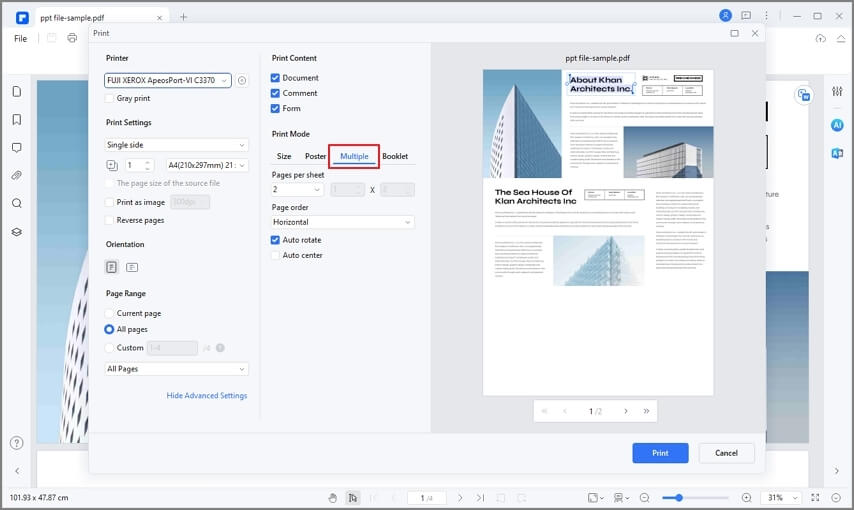
a PDFelement egy all-in-one PDF szerkesztő, amely teljes megoldást nyújt a PDF dokumentumok kezelésére. Ha nem ismeri a biztonságos PDF-fájl jelszavát, számos megoldást kínálunk Önnek a PDF-dokumentumok feloldásához., PDFelement lehetővé teszi, hogy szerkeszteni PDF szöveg és képek olyan simán, mint te egy szövegszerkesztő, és akkor szabadon kezelni az oldalakat behelyezésével, kombinálásával, kitermelése, és felosztása oldalak. Az OCR funkció az egyik olyan magas rangú funkció, amely képes a képalapú PDF-eket szerkeszthető, kereshető digitális fájlokká alakítani.
biztonságos PDF nyomtatása a Wondershare PDF Password Remover
Wondershare PDF Password Remover segítségével hasznos lehet, ha korlátozott dokumentum van, így nem tudja másolni, kinyomtatni vagy akár szerkeszteni a szöveget., Azonban ez lehetővé teszi, hogy szerkeszteni, másolni, majd nyomtatni bármilyen PDF ingyen, mivel ez kinyit PDF nyomtatáshoz abban az esetben, hogy elfelejtette a jelszót. Ez az eszköz könnyen használható kezdőknek köszönhetően egyszerű, intuitív felület. Nem lesz szükség egy csomó tudás PDF védelem.
1. lépés. Védett PDF importálása
amikor elindítja a Wondershare PDF Password Remover programot, megjelenik egy kijelző, amely a bal felső sarokban található “Fájlok hozzáadása” gombbal rendelkezik. Ezzel a gombbal PDF fájlokat tölthet fel vagy importálhat. Ezután megadhatja a kimeneti célmappát.,

2.lépés. A PDF feloldása a
nyomtatáshoz az összes beállítás módosításakor eltávolíthatja a nyomtatási korlátozásokat. Távolítsa el a másolási, szerkesztési és nyomtatási korlátozásokat közvetlenül a jobb alsó sarokban található “Start” gombra kattintva. Ha nyitó jelszóra van szükség, meg kell nyomnia a “Zárolás” ikont, majd be kell írnia a jelszót a folytatáshoz. Ha a PDF dokumentumok csak engedélyes jelszavakkal vannak védve, akkor nem kell jelszót megadnia.

3.lépés., Nyomtatás védett PDF
miután eltávolította a nyomtatási korlátozást a PDF-ből, most megnyithatja a PDF fájlt a PDFelement segítségével, hogy közvetlenül kinyomtathassa, vagy bármely PDF-olvasóval megnyithassa a nyomtatási folyamat folytatásához.
A védett PDF nyomtatása a Google Docs segítségével
a Google Docs Egy másik megoldás a biztonságos PDF nyomtatásához anélkül, hogy hozzáférne az engedélyezési jelszóhoz. Itt vannak a következő egyszerű lépések:
1. lépés. Töltsön fel egy biztonságos PDF fájlt a Google Docs-ban
nyissa meg a Google Docs-ot, majd jelentkezzen be fiókjába. Ezután kattintson a” fájlválasztó megnyitása “elemre, majd válassza a” Feltöltés ” lehetőséget a biztonságos PDF feltöltéséhez.,
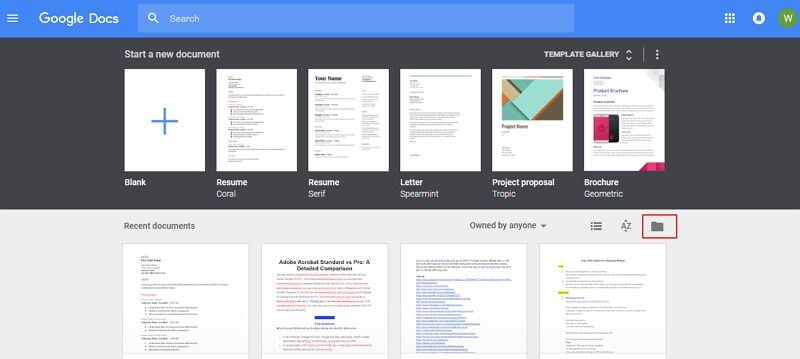
2.lépés. Nyomtatás zárolt PDF
a zárolt PDF feltöltése és megtekintése után a Google Dokumentumokban kattintson a” Nyomtatás ” gombra.
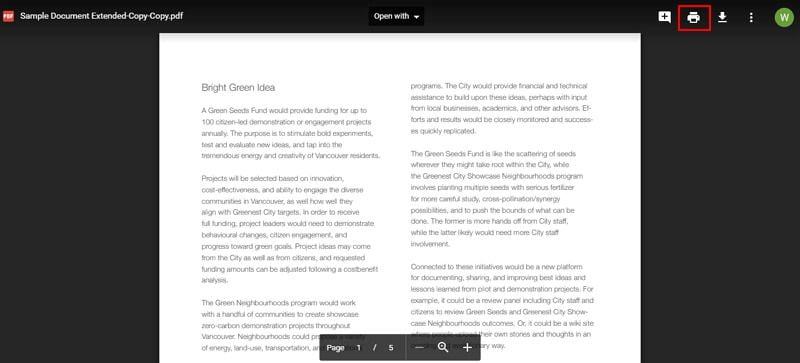
3.lépés. PDF nyomtatása
az új ablakban válassza a” Mentés ” lehetőséget, hogy feloldott PDF-ként mentse. Ezután a PDFelement vagy bármely PDF-olvasó segítségével megnyithatja az újonnan mentett PDF-fájlt. Ezután nem lesz biztosítva. Az eszközzel azonnal kinyomtathatja ezt a PDF fájlt. Ha valaha is kíváncsi, hogyan lehet egyszerűen kinyomtatni a jelszóval védett PDF fájlokat, olvassa el ezeket az utasításokat.,
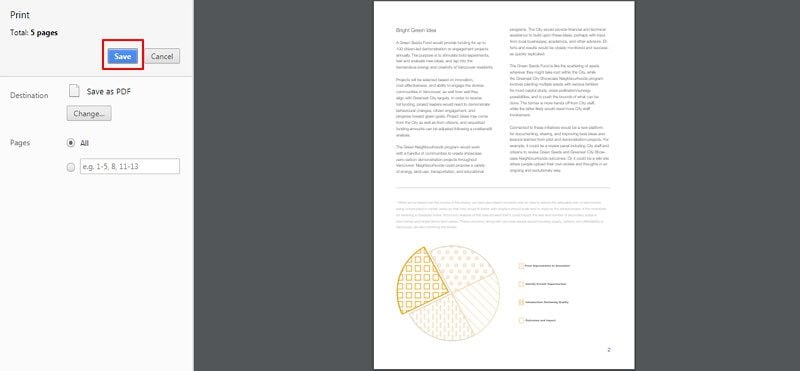
általában, ha nem nyomtat egy PDF fájlt, akkor a PDF fájl lehet egy biztonságos PDF, amely korlátozta a nyomtatást. Ezért követheti a fenti megoldásokat a biztonságos PDF nyomtatásáról a hibaelhárításhoz. Azt is meg kell győződnie arról, hogy telepítve vannak-e a legújabb nyomtató-illesztőprogramok.
Ingyenes Letöltés vagy vásárlás PDFelement most!
Ingyenes Letöltés vagy vásárlás PDFelement most!
vásárlás PDFelement most!
vásárlás PDFelement most!,

Margarete Kb
Főszerkesztő